Gendannelse af data fra et USB-flashdrev er enkelt. CAT Data Recovery-software til USB er et brugervenligt værktøj, der gendanner data fra mistede, slettede, formaterede eller utilgængelige USB-drev. Designet med en avanceret scanningsalgoritme, der kan genkende og gendanne alle de vigtigste filformater af fotos, videoer, lydbånd, dokumenter osv. På tværs af alle versioner af både Windows og Mac.
Det er meget almindeligt, at brugere støder på problemer med deres USB-flashdrev. Men ikke alle de problemer, du støder på vedrørende dit USB-drev, har brug for professionel hjælp. Denne informative opskrivning er her for at hjælpe dig i sådanne situationer og lader dig analysere årsagen til det, du er stødt på. Med hensyn til scenariet for din USB-drevfejl kan du følge trinene for effektivt at gendanne data fra USB-drev.
I de fleste tilfælde, når du står over for et problem med dit USB-drev, kan du løse problemet og få adgang til data med en smule fejlfinding. Der vil dog være tidspunkter, hvor du har brug for at gendanne dine data, da fejlfinding er ineffektiv, eller reparationsprocessen kan være risikabelt for gendannelsen af dine vigtige data på USB.
Utilgængelighed er det mest almindelige aspekt vedrørende alle de forskellige USB-fejl. Men det hjælper dig ikke gendanne USB drev effektivt. Beskeden, der fremmes, mens du prøver at få adgang til USB-drevet, er din største anelse om at forstå typen af problem. Et par scenarier kan være:
Ovenstående er de mest almindelige scenarier, hvor folk mister adgang til deres USB-drev og bliver uklare om hvordan gendan USB drev. I de følgende afsnit kan du lære mere om disse scenarier, og hvad der skal gøres for at gendanne dit USB-drev, vil blive givet.
Din computer kan ikke genkende USB-flashdrevet, hvis der er en driverkonflikt, forældet driver, eller hvis tommelfingerdrevet er alvorligt beskadiget. For at gendanne et alvorligt beskadiget USB-drev skal du gøre brug af en professionel datagendannelse software. Men at løse konflikten mellem driverne, opdatere driverne og reparere mild korruption på driverne kan gøres ved hjælp af nedenstående 2 metoder, der hjælper dig med at løse dette problem.
Metode 1: Den hurtigste måde at gendan USB drev fra milde korruption og få computeren til at genkende, at flashdrevet er ved hjælp af CMD. Søge efter Command Prompt og kør det som administrator. Kopier og indsæt kommandoen “SFC /scan now” og slå på Enter.
Metode 2: Opdatering af enhedsdrivere er den mest effektive fejlfindingsmetode, hvis din USB-enhed ikke kan genkendes. Følg nedenstående trin for at vide, hvordan du kan opdatere USB-driverne.
Hvis du ikke er i stand til sikkert at fjerne dit USB-drev, eller hvis du bliver bedt om at få beskeden som vist nedenfor, betyder det:
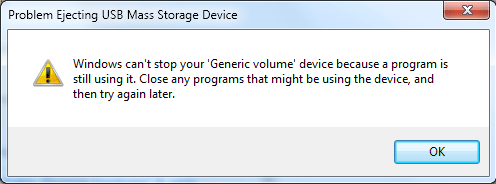
Hvis USB-drevet stadig ikke kan fjernes sikkert, skal du stoppe explorer.exe proces fra vinduet Jobliste. Hvis du ofte støder på denne meddelelse, skal du tage sikkerhedskopi af dine data og formatere dit USB-drev.
Som meddelelsen indikerer, er filsystemet på dit USB-drev ødelagt eller mangler filer muligvis. Dette er når du bliver bedt om “Fil eller bibliotek er korrupt og ulæseligt” eller “X: er ikke tilgængelig”. Heldigvis kan dette løses hurtigt, hvis korruption eller problemet ikke er meget alvorligt. Følg nedenstående trin.
Der er to typer metoder, der kan fejlfinde dette problem. Den første metode er ved hjælp af værktøjet til hurtig kontrol. Gå til This PC > right-click on your affected USB drive og klik på Properties. Klik på fanen Værktøjer, og vælg Check som vil blive præsenteret som vist på billedet nedenfor.
En anden metode til at rette dit utilgængelige USB-drev er ved hjælp af CMD. Kør kommandoprompten som administrator, og følg nedenstående trin.
Trin 1: Kopier eller skriv denne attribut “chkdsk H: f/ /r” og ramte Enter.
Trin 2: Erstatte “H” med det drevbogstav, der er tildelt din utilgængelige eksterne harddisk.
Trin 3: Skriv Y og ramte Enter hvis chkdsk beder dig om at afmontere drevet, inden du starter processen.
Denne proces tager tid afhængigt af de filer og data, der er gemt på harddisken. Luk ikke computeren eller luk kommandoprompten pludseligt, da dette kan føre til datatab på grund af ufuldstændig reparationsproces.
Når denne proces er afsluttet, skal du være i stand til at få adgang til dit utilgængelige USB-drev. Hvis dit tommelfingerdrev stadig er utilgængeligt, skal du ikke formatere det, CAT datagendannelse kan bruges til at gendanne data, selv fra de utilgængelige USB-drev. Formatering mindsker chancerne for datagendannelse.
Hvis dit USB-drev-filsystem er modificeret, slettet eller ødelagt, kan systemet ikke identificere de filer, der findes i. Derfor beder computeren dig om at formatere det for at rette filsystemet. Der er dog en anden løsning, hvor computeren løser de dårlige sektorer og forsøger at læse filsystemet igen. Følg trinene nedenfor.
Trin 1: Kopier eller skriv denne attribut “chkdsk H: f/ /r” og ramte Enter.
Trin 2: Erstatte “H” med det drevbogstav, der er tildelt dit USB-drev, der beder om at blive formateret.
Trin 3: Skriv Y og ramte Enter hvis chkdsk beder dig om at afmontere drevet, inden du starter processen.
Når denne proces er afsluttet, skal du genstarte din computer og prøve at få adgang til din USB igen. Dit USB-drev skal gendannes. Men hvis du allerede havde formateret dit USB-drev utilsigtet, skal du ikke være bekymret. Du kan gendanne din formaterede USB gratis ved hjælp af den gratis version af CAT Data Recovery. Denne software giver dig også mulighed for at få vist filerne, når de er gendannet.
Konklusion:
Dette er de fejlfindingstrin og løsningsmetoder, som du kan bruge, når du står over for en af de ovennævnte situationer. Hvis korruption eller fejl er rettet, og hvis USB-drevet gendannes, behøver du ikke købe nogen gendannelsessoftware. Hvis det er den sidste udvej for dig at bruge en datagendannelsessoftware, kan du prøve den gratis CAT Data Recovery-software en gang.